win7에서 마우스 감도를 설정하는 자세한 단계
Win7 운영체제는 많은 사용자들이 매우 좋아하는 운영체제입니다. 마우스 감도는 조작이 원활한지 여부와 관련이 있습니다. 최근 일부 사용자가 win7에서 마우스 감도를 설정하는 방법을 문의했습니다. 그래서 오늘은 win7에서 마우스 감도를 설정하는 방법을 알려 드리겠습니다. 아래를 살펴보세요!
win7에서 마우스 감도를 설정하는 자세한 단계:
1. 마우스 오른쪽 버튼을 클릭한 후 개인 설정을 클릭하세요.
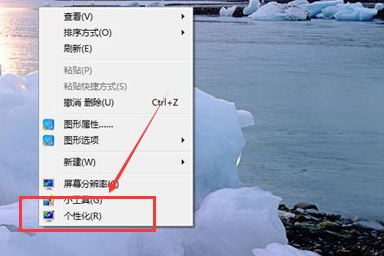
2. 열린 개인화 창에서 마우스 포인터를 변경하려면 클릭하세요.
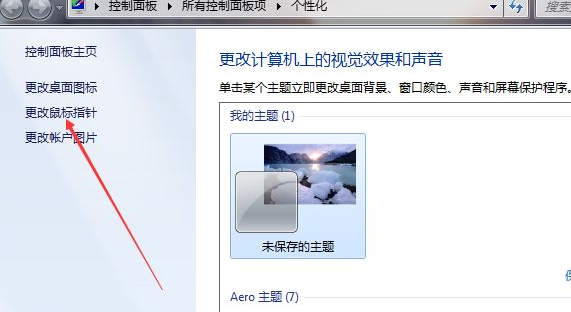
3. 창을 열고 포인터 전환 옵션을 클릭한 다음 그림과 같이 작은 버튼을 클릭하고 드래그하여 마우스 감도를 변경합니다.
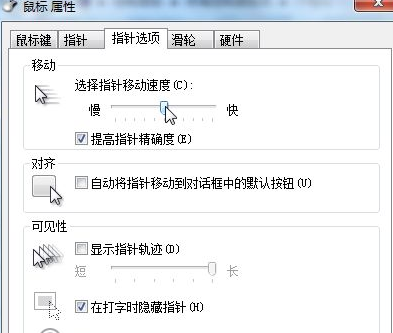
위의 내용은 win7에서 마우스 감도를 설정하는 방법에 대한 자세한 단계입니다. 모두에게 도움이 되기를 바랍니다.
위 내용은 win7에서 마우스 감도를 설정하는 자세한 단계의 상세 내용입니다. 자세한 내용은 PHP 중국어 웹사이트의 기타 관련 기사를 참조하세요!

핫 AI 도구

Undresser.AI Undress
사실적인 누드 사진을 만들기 위한 AI 기반 앱

AI Clothes Remover
사진에서 옷을 제거하는 온라인 AI 도구입니다.

Undress AI Tool
무료로 이미지를 벗다

Clothoff.io
AI 옷 제거제

AI Hentai Generator
AI Hentai를 무료로 생성하십시오.

인기 기사

뜨거운 도구

메모장++7.3.1
사용하기 쉬운 무료 코드 편집기

SublimeText3 중국어 버전
중국어 버전, 사용하기 매우 쉽습니다.

스튜디오 13.0.1 보내기
강력한 PHP 통합 개발 환경

드림위버 CS6
시각적 웹 개발 도구

SublimeText3 Mac 버전
신 수준의 코드 편집 소프트웨어(SublimeText3)

뜨거운 주제
 7532
7532
 15
15
 1379
1379
 52
52
 82
82
 11
11
 55
55
 19
19
 21
21
 86
86
 Win11에서 키보드 감도를 조정하는 방법은 무엇입니까?
Jan 08, 2024 pm 03:57 PM
Win11에서 키보드 감도를 조정하는 방법은 무엇입니까?
Jan 08, 2024 pm 03:57 PM
Windows 11 시스템이 출시되면서 많은 사용자들이 컴퓨터를 시작한 후 키보드의 유연성이나 정확성이 영향을 받았다고 보고했습니다. 이는 의심할 여지 없이 대다수 사용자의 일상적인 사용에 많은 불편을 가져올 것입니다. , 해결책을 찾는 것이 중요합니다! Windows 11에서 키보드 감도를 조정하는 방법 1. 먼저 컴퓨터 바탕 화면을 열고 작업 표시줄 오른쪽에 있는 "검색" 아이콘 버튼을 클릭합니다. 2. 대화 상자가 나타나면 "장치 관리자"를 입력하고 Enter를 누르십시오. 3. 그런 다음 장치 목록에서 키보드 장치를 선택하고 "드라이버 업데이트"를 마우스 오른쪽 버튼으로 클릭하십시오. 4. 마지막으로 팝업 창에서 "드라이버 자동 검색"을 클릭하여 선택합니다.
 Win10에서 배경화면을 삭제하는 방법은 무엇입니까?
Dec 23, 2023 pm 05:43 PM
Win10에서 배경화면을 삭제하는 방법은 무엇입니까?
Dec 23, 2023 pm 05:43 PM
우리의 win10 시스템을 사용할 때 시스템에는 사용할 수 있는 많은 배경 화면이 제공되지만 많은 사용자는 이를 사용하고 싶지 않으며 실제로는 레지스트리를 열고 배경 화면 부분을 삭제하기만 하면 됩니다. win10 배경화면을 삭제하는 방법: 1. 먼저 Cortana 검색 상자에 입력하고 검색 결과에서 2를 클릭한 다음 3으로 이동하고 아래 그림에서 5개의 배경화면 키 값을 찾은 다음 두 번 클릭하여 열고 삭제합니다. 숫자 데이터에서 경로를 클릭하면 전체 레지스트리 키를 삭제하지 않고도 시스템의 기본 5개 배경화면을 복원할 수 있습니다. 4. 시스템은 기본적으로 5개의 배경화면 기록만 보유할 수 있으므로 사용자가 레지스트리 수정 방법을 모르거나 불편한 경우 경로 아래의 Windows 및 Windows 10 폴더를 열고 이 경로로 이동할 수 있습니다.
 Win11에서 마우스 설정을 조정하는 방법
Jan 06, 2024 am 08:38 AM
Win11에서 마우스 설정을 조정하는 방법
Jan 06, 2024 am 08:38 AM
win11에서는 마우스 감도, 가속도, 포인터 색상 등과 같은 설정을 수동으로 수정할 수 있지만 많은 사용자는 win11에서 마우스 설정이 어디에 있는지 모릅니다. 실제로 장치 옵션만 열면 됩니다. 마우스 설정을 변경할 수 있습니다. 오셔서 함께 알아보세요. win11에서 마우스 설정은 어디에 있나요? 1. 먼저 바탕 화면 하단의 시작 메뉴를 통해 "설정" 애플리케이션을 엽니다. 2. 그런 다음 왼쪽 상단에 있는 "블루투스 및 기타 장치" 옵션을 클릭하세요. 3. 그런 다음 오른쪽의 "마우스" 탭을 클릭하세요. 4. 이 페이지에 들어간 후 상단에서 마우스 버튼과 포인터 속도를 수정할 수 있습니다. 5. 이 페이지 하단에서 마우스 스크롤 매개변수를 수정할 수도 있습니다. 6. 계속 아래로 스크롤하면 마우스 포인터 크기, 색상 및 기타 설정을 수정할 수 있습니다. "기타 장치 설정"을 클릭하세요.
 노트북 win10 밝기가 잠겨 있습니다.
Jan 01, 2024 pm 02:01 PM
노트북 win10 밝기가 잠겨 있습니다.
Jan 01, 2024 pm 02:01 PM
요즘에는 친구들이 컴퓨터를 사용하는 시간이 점점 더 많아지고 있습니다. 컴퓨터를 장시간 사용하는 것은 눈에 매우 해롭습니다. 모두가 1~2시간 동안 컴퓨터를 사용한 후에는 잠시 멈춰서 10분간 휴식을 취하고 먼 곳을 바라보는 것이 좋습니다. 또한, 컴퓨터 화면의 밝기를 조절하는 것도 필요합니다. 그런데 Win10에서 밝기 조정이 유효하지 않은 경우 어떻게 해야 합니까? 해결 방법은 다음과 같습니다. 노트북 Win10 밝기가 잠기는 문제에 대한 해결 방법: 1. Win10 시스템용 최신 그래픽 카드 드라이버를 다운로드합니다. 2. Windows 업데이트에서 최신 Win10 업데이트 패치를 엽니다. 작업 방법은 다음과 같습니다. 화면 왼쪽 하단에서 시작합니다. --설정--업데이트 및 보안 3. 이 컴퓨터의 컴퓨터 모니터 설정을 변경합니다---속성
 Win10 시스템에서 마우스 포인터를 설정하는 방법
Jun 29, 2023 pm 02:13 PM
Win10 시스템에서 마우스 포인터를 설정하는 방법
Jun 29, 2023 pm 02:13 PM
Win10 시스템에서 마우스 포인터를 설정하는 방법은 무엇입니까? Win10 시스템이 출시된 지 꽤 되었지만 여전히 명확하지 않은 사용자가 많습니다. 예를 들어 일부 친구는 실제로 마우스 포인터를 설정하는 방법을 모릅니다. Win10 시스템에서 마우스 포인터를 설정하는 방법을 살펴보세요. 필요한 사용자는 놓치지 마세요. Win10 시스템에서 마우스 포인터를 설정하는 방법 1. 검색 창에 제어판을 입력하고 제어판을 엽니다. 2. 제어판에서 아이콘 보기로 전환하고 마우스 옵션을 찾아 엽니다. 3. 마우스 창의 포인터 탭에는 사용자가 선택할 수 있는 드롭다운 메뉴가 있습니다. 원하는 마우스 계획을 선택하고 확인을 클릭하세요.
 컴퓨터에 win7 운영 체제를 설치하는 방법을 가르쳐주세요.
Jul 09, 2023 pm 03:21 PM
컴퓨터에 win7 운영 체제를 설치하는 방법을 가르쳐주세요.
Jul 09, 2023 pm 03:21 PM
win7 시스템에 대한 애착이 있어서 win7 시스템을 다운로드하여 설치하고 싶지만 이전에 시스템 재설치를 경험해 본 적이 없고 win7 시스템 설치 방법을 모르는 친구들이 많이 있습니다. 아래 편집기는 win7 운영 체제를 설치하기 위한 간단하고 조작하기 쉬운 세부 단계를 보여줍니다. 구체적인 단계는 다음과 같습니다. 1. 먼저 컴퓨터에서 바이러스 백신 소프트웨어를 끄고 Magic Pig 원클릭 재설치 시스템 소프트웨어를 다운로드하여 설치한 후 설치해야 하는 win7 시스템을 선택하고 클릭하여 엽니다. 이 설치를 설치하십시오. 2. 소프트웨어가 시스템 파일을 다운로드할 때까지 기다립니다. 3. 배포 환경이 완료되면 컴퓨터를 다시 시작합니다. 4. 이 인터페이스에서 mofazhupe-msdn 항목을 선택하여 pe를 입력합니다. 5. pe를 입력하면 Magic Pig 설치 도구가 자동으로 열려서 Windows를 설치할 수 있습니다.
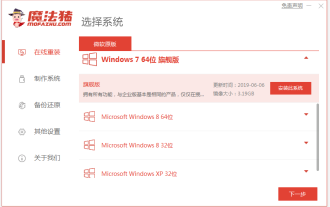 컴퓨터에 온라인으로 win10 시스템을 재설치하는 방법에 대한 그림
Jul 13, 2023 am 08:05 AM
컴퓨터에 온라인으로 win10 시스템을 재설치하는 방법에 대한 그림
Jul 13, 2023 am 08:05 AM
win10 시스템을 사용하는 과정에서 많은 네티즌의 컴퓨터 시스템이 너무 오랫동안 사용하면 정지되거나 원활하게 실행되지 않는 경향이 있어 새로운 win10 시스템을 다시 설치하고 싶어합니다. 그렇다면 win10 시스템을 다시 설치하는 방법은 무엇입니까? 온라인으로 컴퓨터에 win10 시스템을 다시 설치하는 방법은 무엇입니까? 아래 편집기는 컴퓨터에 온라인으로 win10 시스템을 다시 설치하는 방법을 알려줍니다. 구체적인 설치 단계는 다음과 같습니다. 1. Magic Pig 원클릭 재설치 시스템 소프트웨어를 다운로드하여 설치하고 win10 시스템을 선택하고 클릭하여 설치를 시작합니다. (설치하기 전에 C 드라이브에 중요한 데이터를 백업하고 컴퓨터 바이러스 백신 소프트웨어를 끄십시오. 여기서는 win7 시스템을 예로 들어 보겠습니다.) 2. 소프트웨어가 Windows 시스템 이미지 데이터를 다운로드할 때까지 인내심을 갖고 기다리십시오. 등. 3. 배포가 완료되었다는 메시지가 표시되면 컴퓨터를 다시 시작하도록 선택합니다. 4. 관리 페이지를 시작하고 m을 선택하세요.
 Win10에서 마우스 설정은 어디서 확인할 수 있나요?
Jun 30, 2023 am 11:29 AM
Win10에서 마우스 설정은 어디서 확인할 수 있나요?
Jun 30, 2023 am 11:29 AM
Win10 Professional Edition의 마우스 설정은 어디서 확인할 수 있나요? Win10 Professional Edition 시스템의 인터페이스 스타일은 Win7 Ultimate Edition 시스템의 인터페이스 스타일과 상당히 다릅니다. 일반적으로 사용되는 일부 설정의 시작 위치도 변경되었습니다. 일부 친구는 마우스를 사용하여 설정하고 싶지만 위치를 모릅니다. 많은 친구들이 자세한 조작 방법을 모릅니다. 아래 편집기는 Win10 Professional Edition의 마우스 설정을 보는 방법을 정리했습니다. 관심이 있으시면 아래 편집기를 따르십시오! Win10 Professional Edition의 마우스 설정을 확인하는 방법 1. 바탕 화면에서 [win][i] 키 조합을 눌러 Windows 설정을 열고 설정 [옵션]을 클릭합니다. 2. 왼쪽의 [마우스]를 선택하고 [기타 마우스 옵션]을 클릭하세요. 3. 이제 마우스를 설정할 수 있습니다



